8.3. Web コンソールを使用した仮想マシンの名前の変更
名前の競合を避けるために、またはユースケースに基づいて新しい一意の名前を割り当てるために、既存の仮想マシンの名前を変更することが必要な場合があります。RHEL Web コンソールを使用して仮想マシンの名前を変更できます。
前提条件
- Web コンソールの仮想マシンプラグインが システムにインストールされている。
- 仮想マシンがシャットダウンされている。
手順
インターフェイスで、名前を変更する仮想マシンのメニューボタン をクリックします。
仮想マシン操作を制御するためのドロップダウンメニューが表示されます。
をクリックします。
Rename a VM ダイアログが表示されます。
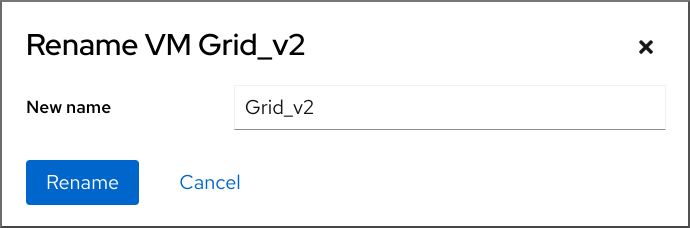
- New name フィールドに、仮想マシンの名前を入力します。
- をクリックします。
検証
- 新しい仮想マシン名が インターフェイスに表示されていることを確認します。